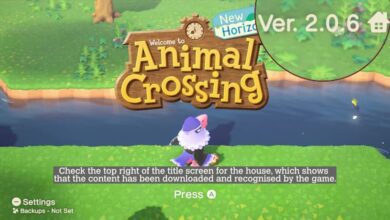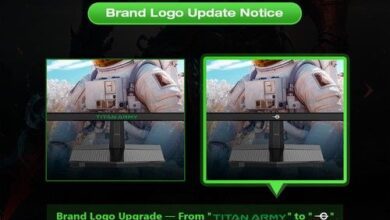دليل تركيب اللوحة الأم وتوصيل المكونات

تُعد اللوحة الأم بمثابة العمود الفقري لأي حاسوب شخصي، فهي النقطة المركزية التي تتصل بها جميع المكونات الأخرى لتشكل نظامًا متكاملًا. يمثل تركيبها وتوصيل مكونات الحاسوب بها خطوة حاسيسة في بناء جهاز جديد أو ترقيته، وتتطلب هذه العملية دقة واهتمامًا بالتفاصيل لضمان عمل النظام بكفاءة واستقراره. هذا الدليل المفصل سيأخذك خطوة بخطوة عبر مراحل تركيب اللوحة الأم وتوصيل الأجزاء الأساسية للحاسوب.
قبل البدء في عملية التركيب الفعلية، من الضروري اتخاذ بعض الاحتياطات الهامة. أولاً وقبل كل شيء، يجب التأكد من العمل في بيئة نظيفة وجافة وخالية من الغبار قدر الإمكان. ثانيًا، تعد الكهرباء الساكنة عدوًا للمكونات الإلكترونية الحساسة؛ لذا، يُنصح بشدة باستخدام سوار معصم مضاد للكهرباء الساكنة وتوصيله بنقطة معدنية غير مطلية في صندوق الحاسوب أو أي جسم معدني مؤرض.
يجب أيضًا تجهيز الأدوات اللازمة قبل البدء، والتي تشمل عادةً مفك براغي فيليبس (صليبة) بمقاس مناسب، وربما بعض الروابط البلاستيكية لترتيب الكابلات لاحقًا. قراءة دليل المستخدم الخاص باللوحة الأم وصندوق الحاسوب أمر حيوي للغاية، حيث يوفر معلومات محددة عن نقاط التثبيت والموصلات الخاصة بطرازك. تأكد من أن لديك جميع المكونات المطلوبة وجاهزة للتركيب.
التحضير لصندوق الحاسوب وتركيب اللوحة الأم
الخطوة الأولى في عملية التجميع تبدأ بصندوق الحاسوب (Case). قم بفتح الصندوق عن طريق إزالة الألواح الجانبية، وعادة ما تكون مثبتة بمسامير يدوية أو مسامير عادية. بعد فتح الصندوق، ستجد المساحة الداخلية جاهزة لاستقبال المكونات.
يجب أولاً تثبيت الدرع الخلفي لمنافذ الإدخال/الإخراج (I/O Shield) الخاص باللوحة الأم. هذا الدرع عبارة عن لوحة معدنية تأتي مع اللوحة الأم وتتناسب مع الفتحة المخصصة لها في الجزء الخلفي من صندوق الحاسوب. تأكد من توجيهه بشكل صحيح ليتناسب مع ترتيب المنافذ على اللوحة الأم نفسها، ثم اضغط عليه برفق من الداخل حتى يستقر في مكانه بإحكام.
بعد ذلك، قم بتحديد نقاط تثبيت اللوحة الأم داخل الصندوق. ستلاحظ وجود ثقوب ملولبة في قاعدة الصندوق تتوافق مع الثقوب الموجودة على اللوحة الأم. في معظم الحالات، ستحتاج إلى تثبيت ما يسمى بـ "Standoffs" أو "مسامير التباعد" في هذه الثقوب قبل وضع اللوحة الأم. تعمل هذه المسامير كفواصل صغيرة ترفع اللوحة الأم عن قاعدة الصندوق المعدنية، مما يمنع حدوث تماس كهربائي قد يؤدي إلى تلف المكونات.
تثبيت مسامير التباعد ووضع اللوحة الأم
تأتي مسامير التباعد عادة مع صندوق الحاسوب أو اللوحة الأم. قم بتثبيت هذه المسامير في الثقوب المناسبة داخل الصندوق التي تتوافق مع ثقوب اللوحة الأم الخاصة بك. بعض الصناديق تأتي مع مسامير تباعد مدمجة بالفعل. يجب التأكد من تثبيت العدد الصحيح من مسامير التباعد في المواقع الصحيحة لتوفير دعم كافٍ للوحة الأم ومنعها من الانحناء.
الآن، أمسك اللوحة الأم بحذر من حوافها، وحاول تجنب لمس المكونات الإلكترونية الصغيرة على سطحها. قم بمحاذاة اللوحة الأم فوق مسامير التباعد المثبتة في الصندوق، مع التأكد من أن منافذ الإدخال/الإخراج في الجزء الخلفي من اللوحة الأم تمر عبر الفتحات المقابلة في الدرع الخلفي الذي قمت بتثبيته سابقًا. قد تحتاج إلى الضغط برفق على اللوحة الأم للتأكد من أن جميع الثقوب تتماشى بشكل صحيح مع مسامير التباعد.
بمجرد محاذاة اللوحة الأم بشكل صحيح، استخدم المسامير المرفقة مع اللوحة الأم أو الصندوق (عادة ما تكون مسامير صغيرة برأس فيليبس) لتثبيتها بمسامير التباعد. قم بربط المسامير برفق في البداية للتأكد من أن جميع الثقوب محاذية، ثم قم بربطها بإحكام معتدل. تجنب الربط المفرط الذي قد يتسبب في إتلاف اللوحة الأم أو المسامير. تأكد من تثبيت جميع المسامير الموجودة على اللوحة الأم لضمان استقرارها.
تركيب المعالج (CPU)
يُعد المعالج (CPU) أحد أهم المكونات، ويتطلب تركيبه دقة فائقة لتجنب إتلاف الدبابيس الحساسة (في حالة معالجات AMD) أو نقاط التلامس (في حالة معالجات Intel). يختلف مقبس المعالج (Socket) من لوحة أم إلى أخرى حسب نوع المعالج المدعوم، لذا تأكد من أن المعالج الذي لديك متوافق مع مقبس اللوحة الأم.
ابدأ بفتح ذراع القفل الموجود بجوار مقبس المعالج على اللوحة الأم. ارفعه بالكامل إلى الأعلى. إذا كان المقبس يحتوي على غطاء حماية بلاستيكي، فسيتم رفعه تلقائيًا عند رفع الذراع.
الآن، أمسك المعالج بحذر شديد من حوافه. ستلاحظ وجود علامة صغيرة (عادة ما تكون مثلثًا ذهبيًا صغيرًا) في إحدى زوايا المعالج. قم بمحاذاة هذه العلامة مع العلامة المقابلة لها على مقبس المعالج على اللوحة الأم. في معالجات Intel، هناك أيضًا شقوق صغيرة على جانبي المعالج تتناسب مع بروزات في المقبس لضمان التوجيه الصحيح.
وضع المعالج وإغلاق المقبس
ضع المعالج برفق شديد في المقبس دون تطبيق أي قوة. يجب أن يستقر المعالج في مكانه بسهولة ويسر إذا كان التوجيه صحيحًا. لا تحاول أبدًا دفع المعالج بالقوة، فهذا قد يتسبب في ثني أو كسر الدبابيس أو نقاط التلامس.
بمجرد أن يستقر المعالج في المقبس بشكل صحيح، قم بخفض ذراع القفل الذي رفعته سابقًا. أثناء خفض الذراع، ستشعر بمقاومة طفيفة، وهذا طبيعي حيث يقوم الذراع بتأمين المعالج في مكانه وتوفير الضغط اللازم للتلامس الكهربائي. إذا كان هناك غطاء حماية بلاستيكي، فسوف ينفصل أو يبقى مع الذراع بعد إغلاقه.
بعد تثبيت المعالج، تأتي خطوة وضع المعجون الحراري (Thermal Paste) على سطح المعالج. يعمل المعجون الحراري كطبقة موصلة للحرارة بين سطح المعالج و قاعدة المبرد، مما يضمن انتقال الحرارة بكفاءة من المعالج إلى المبرد ليتم تبديدها. ضع كمية صغيرة بحجم حبة البازلاء في منتصف سطح المعالج. لا تضع كمية كبيرة جدًا، فذلك قد يؤدي إلى نتائج عكسية.
تركيب مبرد المعالج (CPU Cooler)
مبرد المعالج ضروري للحفاظ على درجة حرارة المعالج ضمن الحدود الآمنة أثناء التشغيل. هناك أنواع مختلفة من المبردات، بما في ذلك المبردات الهوائية القياسية التي تأتي مع المعالج (Stock Coolers)، والمبردات الهوائية الكبيرة بعد الشراء (Aftermarket Air Coolers)، وأنظمة التبريد المائي المتكاملة (AIO Liquid Coolers). تختلف طريقة التركيب قليلاً حسب نوع المبرد.
إذا كنت تستخدم المبرد الهوائي القياسي من Intel، فستجد أنه يحتوي على أربع دبابيس بلاستيكية في الزوايا. قم بمحاذاة هذه الدبابيس مع الثقوب الأربعة المحيطة بمقبس المعالج على اللوحة الأم. اضغط على كل دبوس قطريًا (أي اضغط على دبوس في زاوية ثم على الدبوس المقابل له في الزاوية المعاكسة) حتى تسمع صوت "طقطقة" يؤكد استقراره في مكانه. تأكد من أن جميع الدبابيس الأربعة مثبتة بإحكام.
بالنسبة لمبردات AMD القياسية أو المبردات الهوائية بعد الشراء، غالبًا ما تتطلب تثبيت أقواس تثبيت (Mounting Brackets) على اللوحة الأم أولاً. اتبع التعليمات المحددة للمبرد الخاص بك لتثبيت الأقواس بشكل صحيح. ثم ضع المبرد فوق المعالج وقم بتثبيته بالمسامير أو المشابك المرفقة مع المبرد. تأكد من تطبيق ضغط متساوٍ عند ربط المسامير.
توصيل مروحة المبرد
بعد تثبيت جسم المبرد، يجب توصيل مروحة المبرد باللوحة الأم. ابحث عن موصل المروحة المخصص لمبرد المعالج على اللوحة الأم، والذي عادة ما يكون مكتوبًا عليه "CPU_FAN". يوجد هذا الموصل عادة بالقرب من مقبس المعالج. قم بتوصيل كابل مروحة المبرد بهذا الموصل. هذا ضروري للسماح للوحة الأم بالتحكم في سرعة المروحة ومراقبة درجة حرارة المعالج.
إذا كان المبرد الخاص بك يحتوي على أكثر من مروحة واحدة أو يستخدم موصلات طاقة إضافية، فاتبع دليل المبرد لتوصيلها بشكل صحيح. بعض المبردات الكبيرة قد تتطلب توصيل مروحة ثانية بموصل "CPU_OPT" إذا كان متاحًا على اللوحة الأم، أو استخدام كابل تقسيم (Splitter).
تركيب ذاكرة الوصول العشوائي (RAM)
ذاكرة الوصول العشوائي (RAM) هي الذاكرة التي يستخدمها الحاسوب لتخزين البيانات التي يتم العمل عليها حاليًا للوصول السريع إليها. يتم تركيب وحدات RAM في فتحات مخصصة على اللوحة الأم تسمى "DIMM Slots". تختلف عدد الفتحات ومواقعها حسب طراز اللوحة الأم، وعادة ما تكون ملونة لتمييز قنوات الذاكرة (مثل القناة المزدوجة Dual Channel).
لتثبيت وحدة RAM، ابدأ بفتح المشابك البلاستيكية الموجودة على طرفي فتحة DIMM التي ستستخدمها. في بعض اللوحات الأم، يكون أحد المشابك ثابتًا والآخر متحركًا.
أمسك وحدة RAM من حوافها الجانبية، وتجنب لمس نقاط التلامس الذهبية في الأسفل. ستلاحظ وجود شق صغير في نقاط التلامس الذهبية في أسفل وحدة RAM. يجب محاذاة هذا الشق مع النتوء المقابل له في فتحة DIMM على اللوحة الأم. هذا الشق يمنع تركيب الوحدة بشكل خاطئ.
إدخال وحدات RAM وتأمينها
بعد محاذاة الشق، ضع وحدة RAM فوق الفتحة واضغط عليها برفق وبشكل متساوٍ من الطرفين. يجب أن تسمع صوت "طقطقة" عندما تستقر الوحدة في مكانها وتغلق المشابك تلقائيًا. إذا لم تغلق المشابك تلقائيًا، فاضغط عليها يدويًا للتأكد من تأمين الوحدة بالكامل في الفتحة.
إذا كنت تقوم بتركيب أكثر من وحدة RAM، فراجع دليل اللوحة الأم لتحديد الفتحات الصحيحة التي يجب استخدامها للاستفادة من ميزات مثل القناة المزدوجة (Dual Channel) أو الرباعية (Quad Channel)، والتي تزيد من عرض نطاق الذاكرة وتحسن الأداء. عادة ما يتم استخدام الفتحات ذات اللون المتطابق أولاً.
تأكد من أن وحدات RAM مثبتة بشكل كامل ومستقيم في الفتحات. الوحدة التي لم يتم تثبيتها بشكل صحيح قد تمنع الحاسوب من الإقلاع أو تتسبب في مشاكل في الاستقرار.
تركيب بطاقة الرسوميات (GPU)
بطاقة الرسوميات (أو بطاقة الفيديو) هي المسؤولة عن معالجة وإخراج الصور والفيديو إلى الشاشة. يتم تركيب معظم بطاقات الرسوميات الحديثة في فتحة توسعة من نوع PCI Express x16 على اللوحة الأم. هذه الفتحات عادة ما تكون الأطول والأقرب إلى المعالج، وغالبًا ما تكون معززة بمعدن لتوفير دعم إضافي للبطاقات الثقيلة.
قبل تركيب بطاقة الرسوميات، ستحتاج إلى إزالة الأغطية المعدنية المقابلة للفتحة التي ستستخدمها في الجزء الخلفي من صندوق الحاسوب. عدد الأغطية التي تحتاج إلى إزالتها يعتمد على حجم بطاقة الرسوميات (عادة ما تكون بطاقات الرسوميات الحديثة بعرض فتحتين أو ثلاث فتحات). استخدم مفك براغي لإزالة هذه الأغطية أو قم بفك المسامير التي تثبتها.
أمسك بطاقة الرسوميات من حوافها، وقم بمحاذاة موصل PCI Express الذهبي في أسفل البطاقة مع فتحة PCI Express x16 على اللوحة الأم. تأكد من أن الجزء الخلفي من البطاقة يمر عبر الفتحة التي أزلت أغطيتها في الصندوق.
إدخال بطاقة الرسوميات وتوصيل الطاقة
اضغط على بطاقة الرسوميات برفق ولكن بثبات في الفتحة حتى تستقر تمامًا. ستسمع صوت "طقطقة" عندما ينغلق المشبك البلاستيكي الموجود في نهاية الفتحة لتأمين البطاقة. بعد تثبيت البطاقة في الفتحة، قم بتثبيتها في صندوق الحاسوب باستخدام المسمار أو المشبك الذي كان يثبت الأغطية المعدنية التي أزلتها. هذا يمنع البطاقة من التدلي أو التحرك.
تحتاج معظم بطاقات الرسوميات القوية إلى طاقة إضافية مباشرة من مزود الطاقة (PSU) عبر كابلات PCIe Power (عادة ما تكون 6 أو 8 دبابيس). ابحث عن موصلات الطاقة المناسبة على جانب أو أعلى بطاقة الرسوميات وقم بتوصيل الكابلات المتوافقة من مزود الطاقة بها. عدم توصيل كابلات الطاقة الإضافية قد يمنع البطاقة من العمل بشكل صحيح أو على الإطلاق.
تركيب أجهزة التخزين (SSD/HDD)
تُستخدم أجهزة التخزين مثل الأقراص الصلبة (HDD) والأقراص ذات الحالة الصلبة (SSD) لتخزين نظام التشغيل والبرامج والملفات. تختلف أماكن وطرق تركيبها حسب نوع الجهاز وصندوق الحاسوب. الأقراص الصلبة مقاس 3.5 بوصة والأقراص ذات الحالة الصلبة مقاس 2.5 بوصة تُركب عادة في أماكن مخصصة في الصندوق (Drive Bays) باستخدام مسامير أو آليات تثبيت سريعة.
الأقراص ذات الحالة الصلبة من نوع NVMe M.2 تُركب مباشرة في فتحة M.2 مخصصة على اللوحة الأم نفسها. ابحث عن فتحة M.2 على اللوحة الأم (قد تكون هناك واحدة أو أكثر)، والتي تبدو كفتحة صغيرة مسطحة. قد تحتاج إلى إزالة مبرد صغير يغطي الفتحة في بعض اللوحات الأم الراقية.
لتثبيت قرص NVMe M.2، قم بمحاذاة نقاط التلامس الذهبية للقرص مع الفتحة. أدخل القرص بزاوية طفيفة (حوالي 30 درجة) في الفتحة حتى يستقر. ثم قم بخفض الطرف الآخر من القرص نحو اللوحة الأم وقم بتثبيته باستخدام المسمار الصغير المخصص لفتحة M.2 (عادة ما يكون هذا المسمار موجودًا بالفعل في الفتحة أو يأتي مع اللوحة الأم).
توصيل أجهزة التخزين باللوحة الأم ومزود الطاقة
بالنسبة للأقراص الصلبة مقاس 3.5 بوصة والأقراص ذات الحالة الصلبة مقاس 2.5 بوصة، بعد تثبيتها ماديًا في الصندوق، ستحتاج إلى توصيلها باللوحة الأم ومزود الطاقة. استخدم كابل بيانات SATA (عادة ما يكون أحمر أو أسود ورفيع) لتوصيل منفذ البيانات على القرص بأحد منافذ SATA على اللوحة الأم. ترقم منافذ SATA على اللوحة الأم، وعادة ما يكون الترتيب غير مهم ما لم تكن تستخدم ميزات معينة مثل RAID.
ثم، استخدم كابل طاقة SATA من مزود الطاقة لتوصيله بمنفذ الطاقة الأوسع على القرص. تأكد من أن كلا الكابلين مثبتان بإحكام في مكانهما.
توصيل كابلات صندوق الحاسوب
تحتوي صناديق الحاسوب على مجموعة من الكابلات المتصلة باللوحة الأم لتشغيل الأزرار والمؤشرات والمنافذ الموجودة في الواجهة الأمامية للصندوق. تشمل هذه الكابلات: زر التشغيل (Power Button)، زر إعادة التشغيل (Reset Button)، مؤشر نشاط القرص الصلب (HDD LED)، مؤشر التشغيل (Power LED)، منافذ USB الأمامية، وموصلات الصوت الأمامية.
تُعد موصلات الواجهة الأمامية (Front Panel Connectors) الأصغر والأكثر تعقيدًا في التوصيل. ابحث عن مجموعة من الدبابيس الصغيرة على اللوحة الأم تسمى "Front Panel Header" أو "F_Panel". ارجع إلى دليل اللوحة الأم لتحديد مكان كل دبوس ووظيفة كل كابل من الصندوق. قم بتوصيل كل كابل من الصندوق بالدبابيس الصحيحة على اللوحة الأم. من المهم جدًا توصيل هذه الكابلات بشكل صحيح، فالتوصيل الخاطئ قد يمنع الحاسوب من التشغيل أو يتلف المكونات.
بالنسبة لموصلات USB الأمامية (USB Header) وموصلات الصوت الأمامية (Audio Header)، فهي أكبر حجمًا وأسهل في التوصيل حيث أن لها شكلًا محددًا يتناسب مع الموصلات المقابلة لها على اللوحة الأم. قم بتوصيل هذه الكابلات بالموصلات المكتوب عليها "USB" و "Audio" على اللوحة الأم.
توصيل مراوح النظام
تحتوي معظم صناديق الحاسوب على مروحة واحدة أو أكثر لتحسين تدفق الهواء داخل الصندوق. تحتوي اللوحة الأم على موصلات مخصصة لمراوح النظام (System Fan Headers)، وعادة ما تكون مكتوبًا عليها "SYS_FAN" أو ما شابه ذلك. قم بتوصيل كابلات مراوح الصندوق بهذه الموصلات. يتيح ذلك للوحة الأم التحكم في سرعة هذه المراوح بناءً على درجة حرارة النظام.
تركيب مزود الطاقة (PSU) وتوصيل الكابلات الرئيسية
مزود الطاقة (PSU) هو الذي يزود جميع مكونات الحاسوب بالطاقة الكهربائية اللازمة لعملها. يتم تركيب مزود الطاقة عادة في الجزء السفلي أو العلوي من صندوق الحاسوب، اعتمادًا على تصميم الصندوق. قم بوضع مزود الطاقة في مكانه المخصص داخل الصندوق وتثبيته بالمسامير من الجزء الخلفي للصندوق.
بعد تثبيت مزود الطاقة، حان الوقت لتوصيل الكابلات الرئيسية باللوحة الأم والمكونات الأخرى. الكابلان الرئيسيان اللذان يجب توصيلهما باللوحة الأم هما: كابل الطاقة الرئيسي ذو 24 دبوسًا (24-pin ATX Power Connector) وكابل طاقة المعالج ذو 8 دبابيس (أو 4+4 دبابيس) (EPS/CPU Power Connector).
ابحث عن الموصل ذي 24 دبوسًا على اللوحة الأم (عادة ما يكون على الجانب الأيمن) والموصل ذي 8 دبابيس (أو 4+4 دبابيس) بالقرب من مقبس المعالج. قم بتوصيل الكابلات المقابلة من مزود الطاقة بهذين الموصلين. تتطلب هذه الموصلات بعض القوة لتثبيتها، ولكن تأكد من محاذاة المشبك الموجود على الكابل مع النتوء الموجود على الموصل على اللوحة الأم قبل الضغط.
توصيل كابلات الطاقة للمكونات الأخرى
بالإضافة إلى اللوحة الأم والمعالج، تحتاج بطاقة الرسوميات وأجهزة التخزين الباقية إلى طاقة من مزود الطاقة. قمت بالفعل بتوصيل كابلات طاقة PCIe ببطاقة الرسوميات إذا كانت تحتاج إليها. الآن، قم بتوصيل كابلات طاقة SATA (إذا لم تكن قد فعلت ذلك بالفعل) بأقراص التخزين من نوع HDD و 2.5 بوصة SSD.
تأكد من أن جميع الكابلات موصلة بإحكام في أماكنها. استخدم الكابلات الضرورية فقط لتجنب الفوضى، خاصة إذا كان لديك مزود طاقة معياري (Modular PSU) يسمح بفصل الكابلات غير المستخدمة.
إدارة الكابلات والفحوصات النهائية
بعد توصيل جميع المكونات والكابلات، قد تبدو داخل الصندوق فوضوية بعض الشيء. تعد إدارة الكابلات (Cable Management) خطوة اختيارية ولكنها مهمة لتحسين تدفق الهواء داخل الصندوق وجعل الصندوق يبدو أنظف وأكثر تنظيمًا. استخدم الروابط البلاستيكية أو الأشرطة اللاصقة لربط الكابلات معًا وتوجيهها خلف صينية اللوحة الأم أو في الأماكن المخصصة لإدارة الكابلات في الصندوق.
قبل إغلاق صندوق الحاسوب وتشغيل الجهاز لأول مرة، قم بإجراء فحص نهائي لجميع التوصيلات. تأكد من أن اللوحة الأم مثبتة بإحكام، وأن المعالج والمبرد في مكانهما، وأن وحدات RAM مثبتة بشكل صحيح، وأن بطاقة الرسوميات مؤمنة وموصلة بالطاقة إذا لزم الأمر. تحقق من أن جميع كابلات الطاقة والبيانات موصلة بشكل صحيح ومحكم.
تأكد أيضًا من أن جميع الكابلات بعيدة عن مراوح النظام ومروحة مبرد المعالج لتجنب إعاقتها. أغلق اللوحة الجانبية لصندوق الحاسوب وأعد تثبيت المسامير.
التشغيل الأول
الآن وقد انتهيت من تجميع المكونات الأساسية، حان وقت التشغيل الأول. قم بتوصيل الشاشة ولوحة المفاتيح والماوس بالجزء الخلفي من الحاسوب. قم بتوصيل كابل الطاقة بمزود الطاقة ثم بمأخذ التيار الكهربائي. تأكد من أن مفتاح الطاقة في الجزء الخلفي من مزود الطاقة في وضع التشغيل (عادة ما يكون خطًا عموديًا يشير إلى "I").
اضغط على زر التشغيل في مقدمة صندوق الحاسوب. إذا تم كل شيء بشكل صحيح، يجب أن تبدأ مراوح النظام ومروحة مبرد المعالج وربما مراوح بطاقة الرسوميات بالدوران. إذا كانت الشاشة متصلة بشكل صحيح، يجب أن ترى شاشة الإقلاع الأولية للوحة الأم (BIOS/UEFI) أو شعار الشركة المصنعة للوحة الأم. هذا يعني أن المكونات الأساسية تعمل بشكل صحيح.
إذا لم يحدث شيء عند الضغط على زر التشغيل، فتحقق مرة أخرى من توصيلات كابلات الواجهة الأمامية (خاصة كابل Power Button) وكابلات الطاقة الرئيسية من مزود الطاقة إلى اللوحة الأم والمعالج.
الخلاصة
يُعد تركيب اللوحة الأم وتوصيل مكونات الحاسوب عملية مجزية تسمح لك بفهم كيفية عمل جهازك من الداخل. باتباع الخطوات الموضحة في هذا الدليل بعناية ودقة، مع الانتباه إلى التفاصيل واتخاذ احتياطات السلامة اللازمة مثل الحماية من الكهرباء الساكنة، يمكنك إكمال عملية التجميع بنجاح. تذكر دائمًا الرجوع إلى أدلة المستخدم الخاصة بمكوناتك للحصول على معلومات محددة لطرازاتك. مع القليل من الصبر والممارسة، ستصبح عملية تجميع الحاسوب أسهل وأكثر متعة.